Мицрософт је преселио функционалност ажурирања са Цонтрол Панела у апликацију Сеттингс у систему Виндовс 10.
Ако упоредите функционалност, можда ћете приметити да Виндовс 10 нема могућности за приказивање или инсталирање опционалних исправки.
Необавезна ажурирања могу бити Мицрософтова ажурирања, производи или производи или исправке других произвођача. Провера Виндовс 10 Профессионал система вратила је разне Интелове ажурирања управљачких програма, као и Мицрософт Силверлигхт као необавезна ажурирања или инсталације.
Иако можда можете да инсталирате ове исправке користећи друге методе, на пример, преузимањем програма или исправки директно, увек је било прикладно инсталирати ажурирања на овај начин.
Сазнајте која су опционална ажурирања доступна на Виндовс 10

Прво што бисте можда желели да сазнате која су ажурирања доступна. Подешавањима ажурирања за Виндовс недостају функционалности за листање ажурирања, што значи да за то морате потражити негде друго.
Једна опција коју имате је да преузмете и покренете алатку за уклањање проблема „Прикажи или сакриј ажурирања“ коју Мицрософт нуди на овој страници за подршку.
Покрените алатку за уклањање проблема након преузимања и наведите доступне исправке. Требали бисте добити ажурирања за управљачке програме и друге производе или исправке. Они су наведени чак и ако покренете проверу исправки у подешавањима пре тога.
Међутим, не можете да користите програм за инсталирање ових исправки.
Једна од бољих опција је да се за то користи Виндовс Упдате МиниТоол. То је програм треће стране за Виндовс који можете покренути да би приказао све исправке које нису инсталиране на Виндовс уређају на којем га покрећете.
Програм можете покренути без инсталације. Предлажем да потврдите избор у пољу за потврду „укључи управљачке програме“ пре него што активирате икону за освежавање на бочној траци.
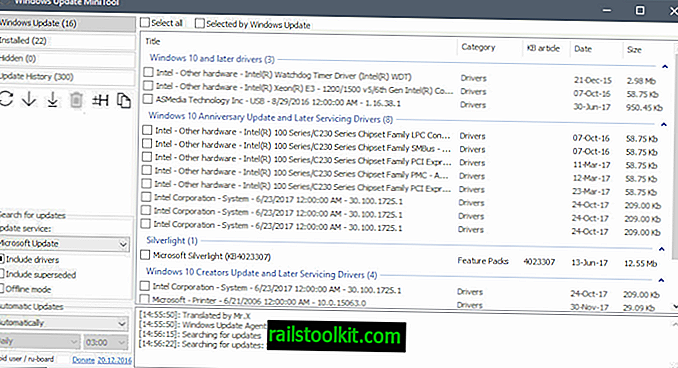
Виндовс Упдате МиниТоол проверава доступне исправке помоћу Мицрософт Упдате-а и наводи све исправке које нађе у свом интерфејсу. Требали бисте добити исти списак на којем је наведено Мицрософтово „скривање и приказивање ажурирања“.
Апликација дели возачке програме и ажурирања у групе ради побољшане приступачности. Препоручујем вам да проверите инсталиране управљачке програме и програме пре него што одаберете било који за преузимање или инсталирање.
Иако програм можете користити за преузимање и инсталирање ажурирања, можете користити и Управитељ уређаја да бисте инсталирали ове исправке након што их идентификујете.
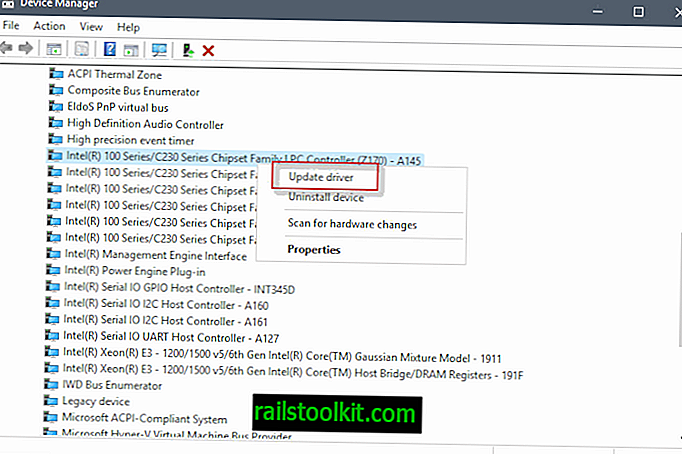
Ово можда неће радити стално, али може бити опција ако више желите да ажурирате директно а не да користите алате треће стране.
Сада ви : Како инсталирате ажурирања на своје уређаје?
Повезани чланци
- Исправите грешке у програму Виндовс Упдате помоћу новог алата за поправку Виндовс 10
- Како избрисати преузете датотеке Виндовс Упдате
- Најновији Виндовс ажурирања и сервисни пакети
- Брзо анализирајте грешке у програму Виндовс Упдате
- Покрените Виндовс Упдате само на Виндовс 10 ручно














